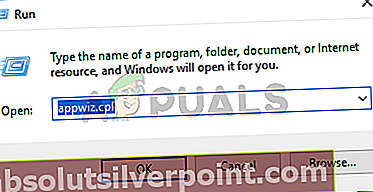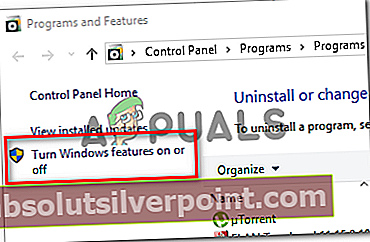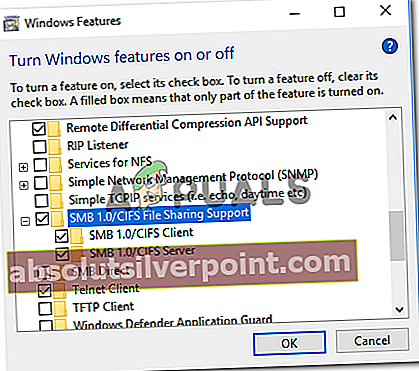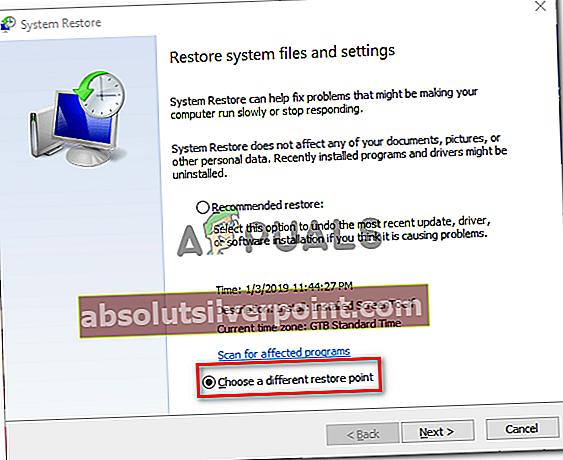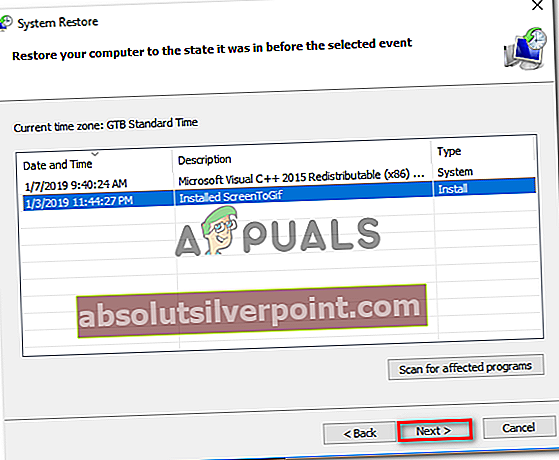Niekoľko používateľov získava ‘pri pokuse o pripojenie k doméne sa vyskytla nasledujúca chyba„Chyba pri pokuse o pripojenie počítača k domácej alebo pracovnej doméne. K chybe je väčšinou pripojená správa s vysvetlením, ktorá informuje používateľa, že presiahol maximálny počet účtov počítača. Problém sa netýka iba počítačov, ktoré sa pripájajú k doméne po prvýkrát, pretože sa často vyskytuje u počítačov a notebookov, ktoré boli predtým pripojené k rovnakej doméne.

Čo spôsobuje chybu „pri pokuse o pripojenie k doméne došlo k nasledujúcej chybe“?
Preskúmali sme túto konkrétnu chybu tým, že sme sa pozreli na rôzne správy používateľov a príručky na riešenie problémov, podľa ktorých sa sami riadili pri riešení problému. Na základe toho, čo sa nám podarilo zhromaždiť, existuje niekoľko rôznych scenárov, ktoré by mohli spustiť toto konkrétne chybové hlásenie:
- Podpora SMB1 je na klientskom počítači zakázaná - Jedným z najbežnejších dôvodov, prečo sa táto chyba objavuje, je skutočnosť, že v počítači, ktorý sa pokúša pripojiť k doméne, je zakázaná podpora SMB1. V takom prípade môžete podporu SMB1 celkom jednoducho povoliť na obrazovke funkcií systému Windows (Metóda 1).
- Brána firewall tretej strany blokuje niektoré obojsmerné porty používané pri postupe pripojenia - Existuje niekoľko antivírusových aplikácií alebo brán firewall tretích strán, ktoré sa bežne označujú ako zodpovedné za blokovanie pokusov o pripojenie k doméne.
Ak sa snažíte vyriešiť túto konkrétnu chybovú správu, v tomto článku nájdete niekoľko overených krokov na riešenie problémov. Ďalej uvádzame zbierku metód, ktoré na vyriešenie problému použili ostatní používatelia v podobnej situácii.
Najlepšie výsledky dosiahnete, ak budete postupovať podľa nižšie uvedených metód v poradí, v akom sú uvedené. Nakoniec by ste mali nájsť metódu, ktorá je efektívna pri riešení problému pre váš konkrétny scenár.
Metóda 1: Povolenie podpory SMB1
Táto konkrétna chyba je často známkou toho, že na počítači klienta je zakázaná podpora SMB 1. SMB (Server Message Block) je bežný protokol bežne používaný v systéme Windows. Niekoľko používateľov uviedlo, že problém bol odstránený potom, čo zistili, že v počítači, ktorý sa pokúšal pripojiť k doméne, bola zakázaná podpora SMB1.
Pre väčšinu používateľov, ktorých sa to týka najviac, opätovné povolenie protokolu SMB1 prostredníctvom obrazovky funkcií systému Windows eliminovalo chybu a umožnilo počítaču pripojiť sa k doméne. Tu je stručný sprievodca, ako to urobiť:
- Stlačte Kláves Windows + R otvoríte dialógové okno Spustiť. Potom zadajte „appwiz.cpl”A stlačte Zadajte otvoriť sa Programy a príslušenstvo.
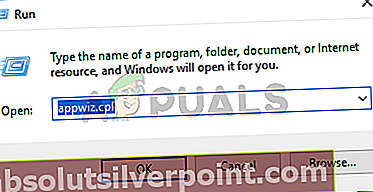
- Vo vnútri Programy a príslušenstvo, kliknite na Zapnite funkcie systému Windows zapnúť alebo vypnúť na ľavej table.
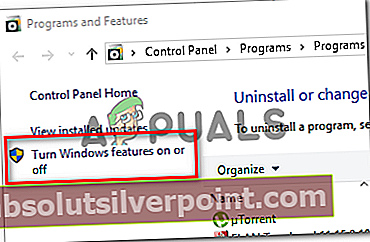
- V Funkcie systému Windows ponuky, posuňte sa nadol v zozname funkcií a uistite sa, že Podpora zdieľania súborov SMB 1.0 / CIFS a všetky súvisiace podponuky sú povolené. Potom stlačte Ok na uloženie zmien.
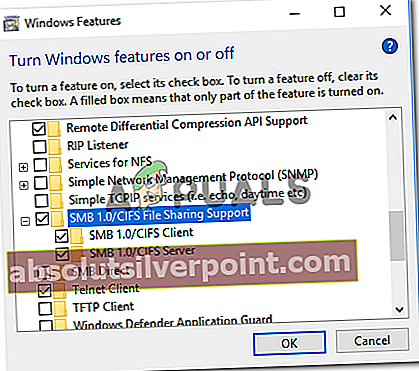
Ak by táto metóda nebola efektívna pri riešení „pri pokuse o pripojenie k doméne sa vyskytla nasledujúca chyba„Chyba, prejdite nižšie na nasledujúcu metódu.
Metóda 2: Odinštalovanie brány firewall tretích strán
Ako už niektorí dotknutí používatelia zdôraznili, je známe, že niekoľko antivírusových balíkov tretích strán je príliš chránených pred spojeniami, ktoré umožňujú. Niektorí používatelia zaoberajúci sa „pri pokuse o pripojenie k doméne sa vyskytla nasledujúca chyba„Chyba hlásila, že k problému už nedochádzalo po odinštalovaní brány firewall tretej strany.
Niektorí používatelia špekulujú, že niektoré externé balíky zabezpečenia blokujú niektoré obojsmerné porty, ktoré sa používajú pri prvom pokuse počítača o pripojenie k doméne.
Nezabudnite, že ak používate bránu firewall tretej strany, dočasné vypnutie brány firewall problém nevyrieši, pretože rovnaké pravidlá zostanú pevne zavedené. Jediným prijateľným riešením je v tomto prípade odinštalovať bránu firewall tretej strany a zistiť, či sa stále vyskytuje rovnaká chyba.
Môžete postupovať podľa tohto sprievodcu (tu), aby ste sa uistili, že úplne odinštalujete bezpečnostný program, ktorý používate.
Po odinštalovaní brány firewall tretej strany reštartujte počítač a skontrolujte, či problém stále pretrváva. Ak sa už nezobrazuje, zvážte použitie zabudovanej brány Windows Firewall alebo vyhľadajte online konkrétne kroky na stanovenie pravidiel výnimiek pre porty používané sieťovými zariadeniami zapojenými do pripojenia k doméne.
Ak táto metóda nebola účinná, prejdite dole na nasledujúcu metódu.
Metóda 3: Použitie bodu obnovenia systému
Niektorí používatelia, ktorí sa snažia vyriešiť ‘pri pokuse o pripojenie k doméne sa vyskytla nasledujúca chyba„Chyba hlásila, že problém bol vyriešený potom, čo pomocou Sprievodcu obnovením systému vrátili počítač do predchádzajúceho času. Po dokončení procesu obnovenia dotknutí používatelia oznámili, že chyba sa už počas procesu pripojenia neobjavila.
Poznámka: Predchádzajúci bod obnovenia systému obnoví váš počítač do predchádzajúceho bodu v čase. To znamená, že všetky zmeny vykonané počas vráteného obdobia budú stratené.
Tu je rýchly sprievodca používaním Sprievodcu obnovením systému na vyriešenie problému „pri pokuse o pripojenie k doméne sa vyskytla nasledujúca chyba' chyba:
- Stlačte Kláves Windows + R otvoríte dialógové okno Spustiť. Potom zadajte „rstrui‘A trafiť Zadajte otvorte sprievodcu Obnovením systému.

- Na prvej obrazovke Obnovenie systému vyberte ikonu Vyberte iný bod obnovenia prepnúť a udrieť Ďalšie.
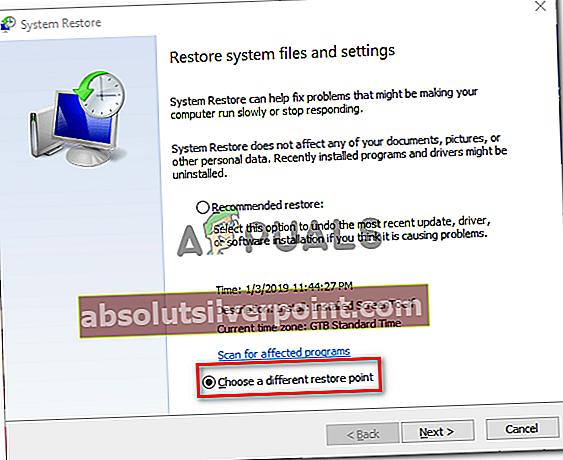
- Vyberte bod obnovenia systému, ktorý je starší ako zjavenie tohto čísla a stlačte Ďalšie ešte raz.
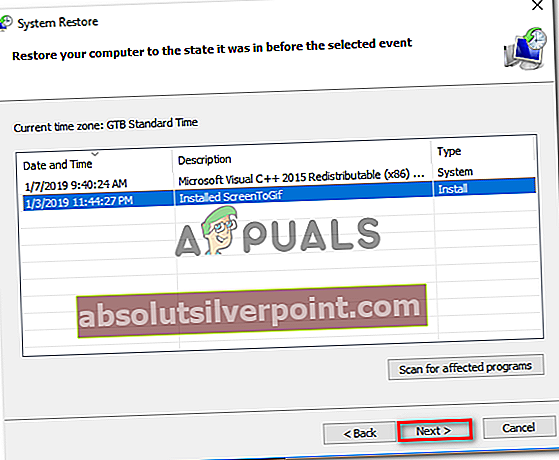
- Kliknite Skončiť Ak chcete vrátiť svoj počítač do staršieho stavu. Po krátkej chvíli sa počítač reštartuje a bod obnovenia bude vynútený pri ďalšom spustení. Keď je zavedený starší štát, už by ste sa nemali stretávať s ‘pri pokuse o pripojenie k doméne sa vyskytla nasledujúca chyba' chyba.